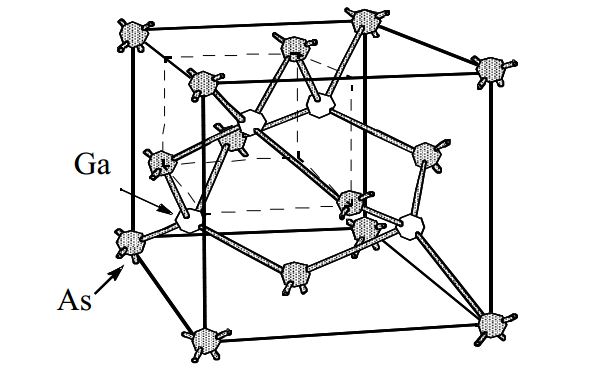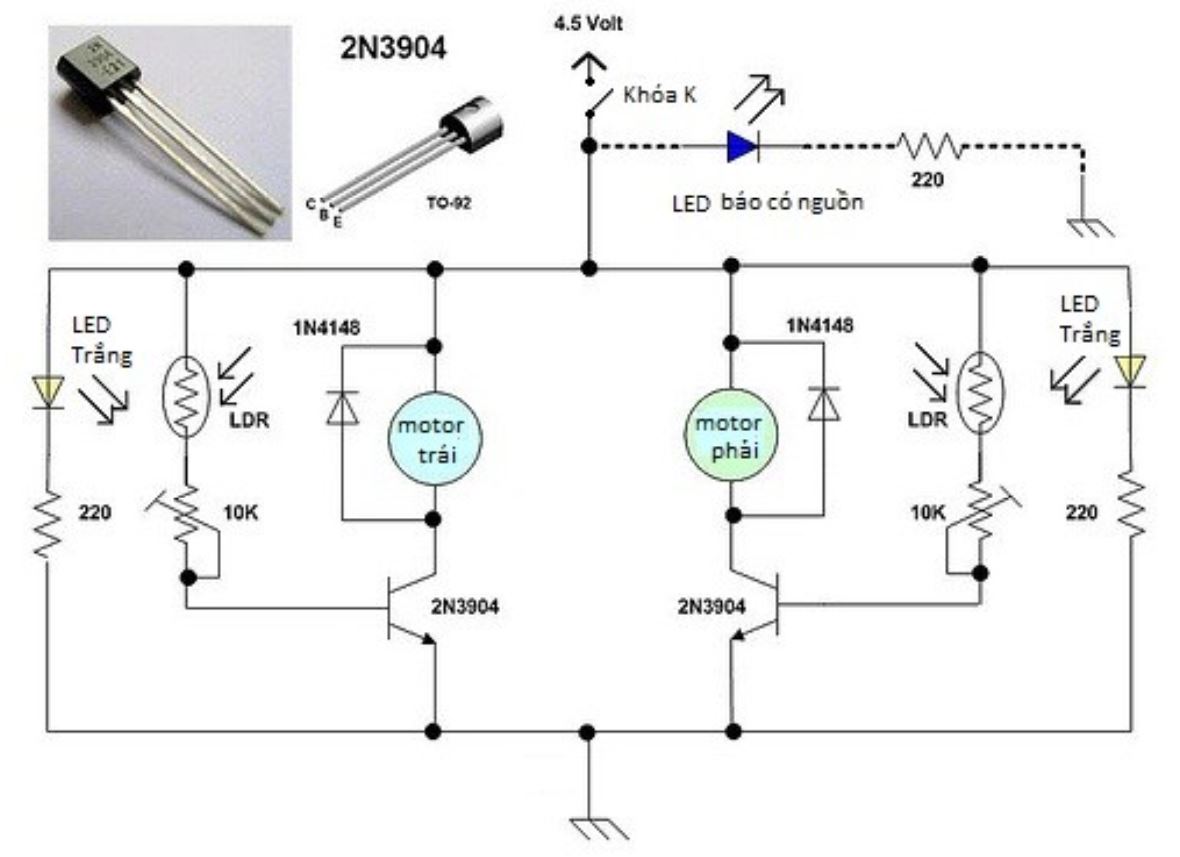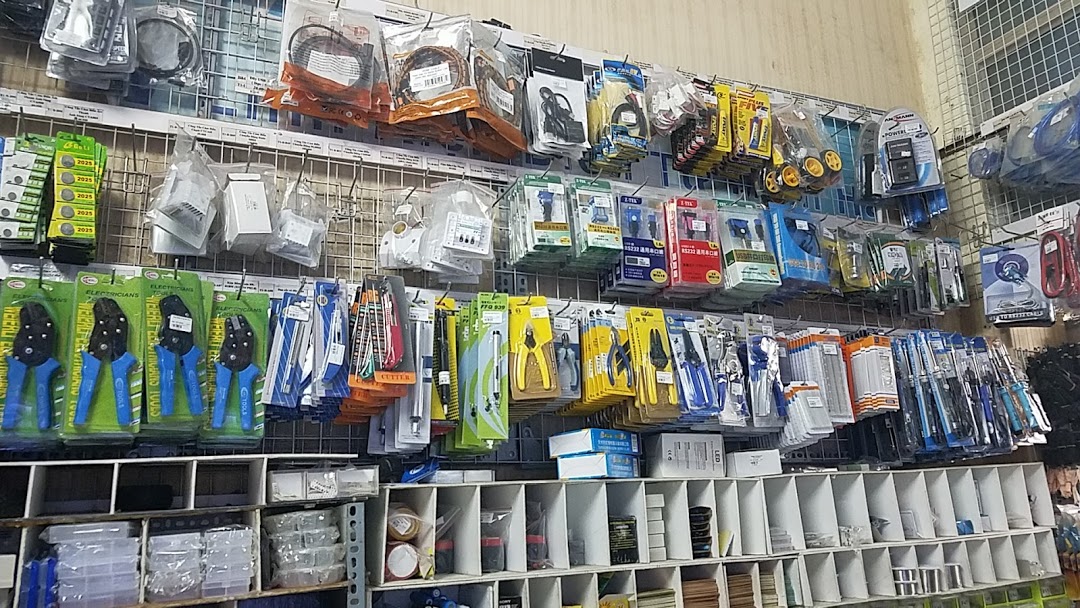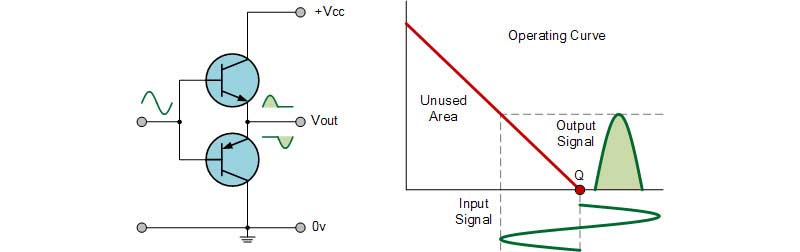Hôm nay tôi giới thiệu đến các bạn một sản phẩm Router tầm trung của Asus có mã RT-AC86U sản phẩm được ra mắt năm 2017 hỗ trợ wifi chuẩn AC (nguồn VOZ)
3. Tính năng cơ bản
AC86U là router với công nghệ MU-MIMO mang tới kết nối Wi-Fi với tốc độ tối đa chuyên biệt cho từng thiết bị tương thích, nhờ đó nhiều thiết bị cùng có thể kết nối một lúc mà không làm mạng chậm đi. Thiết bị có thể tạo cùng lúc 3 kết nối ở băng tần 2.4GHz và 4 kết nối ở băng tần 5GHz. Các thiết bị không cần phải chờ đợi nhau làm việc tuần tự nữa.
3.1 Network Map: là nơi để bạn thiết lập đơn giản các kết nối Wifi. Bạn có thể thay đổi SSID, Password, xem các thiết bị đang kết nối đến Router. Thực hiện chặn thiết bị truy cập theo địa chỉ MAC
AC86U hỗ trợ Dual wan. Một đường wan kết nối với Modem, một đường wan còn lại dùng cổng USB để kết nối với USB 3G/4G hoặc với Android phone lấy tín hiệu
3.2 Guest Network: bạn có thể tạo 3 SSID ở băng tần 2.4GHz và 3 SSID ở băng tần 5GHz.
Mỗi một SSID bạn có thể thiết lập nhiều thông số như thời gian mở mạng khách, đặt mật khẩu hoặc không. Giới hạn băng thông cấp phát đến từng SSID, lọc địa chỉ MAC truy cập…
3.3 AiProtection: Asus đã kết hợp với công ty an ninh mạng Trend Micro của Nhật để đưa vào sản phẩm của mình công cụ phòng chống vi rút có chức năng giám sát mạng theo thời gian thực để phát hiện phần mềm độc hại, vi rút và xâm nhập trước khi chúng có thể truy cập PC hoặc thiết bị của bạn
– Trong AiProtection tại thẻ Parental Control AC86U cung cấp cho bạn các tính năng bảo vệ nâng cao như:
- Chặn các nội dung người lớn để hạn chế trẻ em truy cập vào các trang web có nội dung tình dục và bạo lực bất hợp pháp
- Chặn truy cập vào các trang mạng xã hội tránh trẻ em bị nghiện truy cập vào các trang này (điển hình là Facebook)
- Chặn P2P và truyền file để đảm bảo đường truyền cho các thiết bị khác
- Chặn các dịch vụ Streaming và giải trí để giới hạn thời gian của trẻ
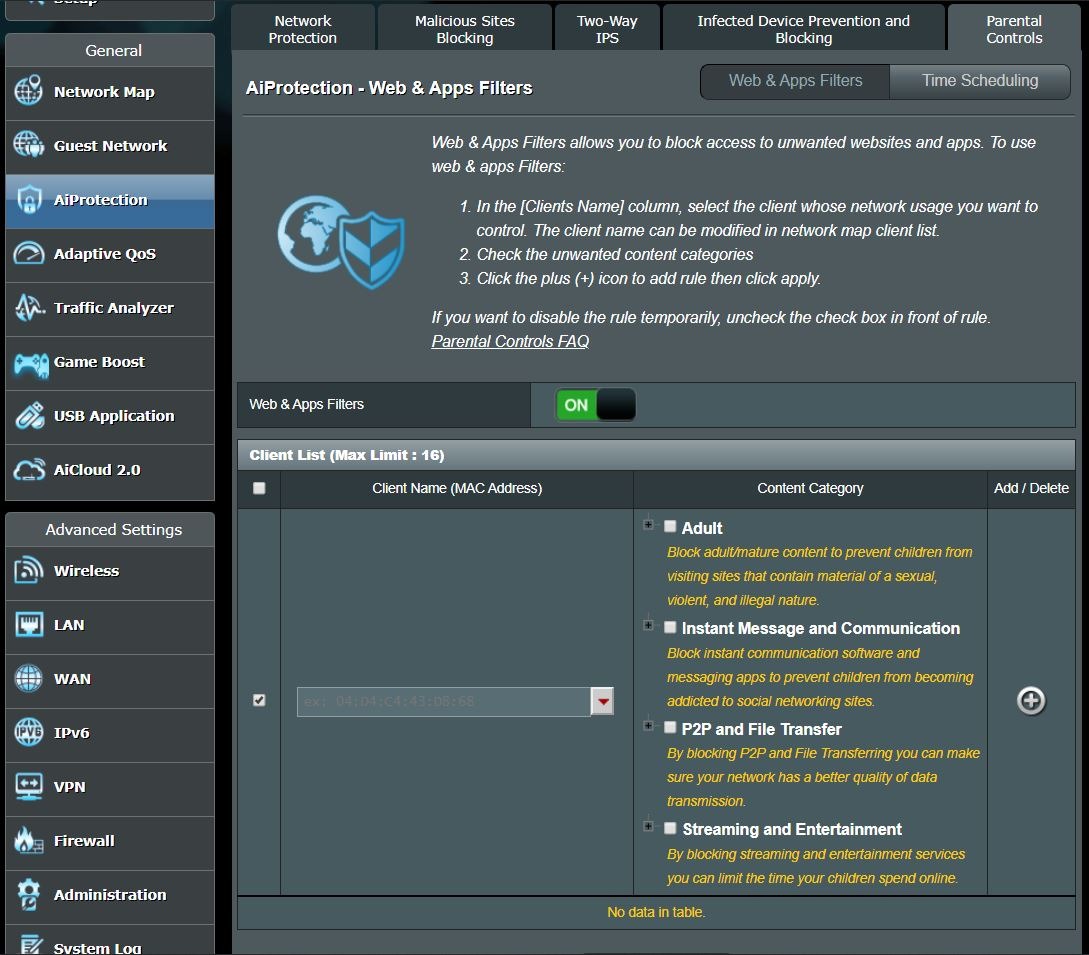
Ngoài ra bạn cũng có thể chặn thiết bị truy cập theo thời gian cài đặt sẵn
VD: Thiết bị sẽ được truy cập mạng trong thời gian từ 6:00am đến 10:00pm ngoài khoảng thời gian này thì bị khóa kết nối mạng. Để tránh trẻ nhỏ cày game quá đà thâu đêm
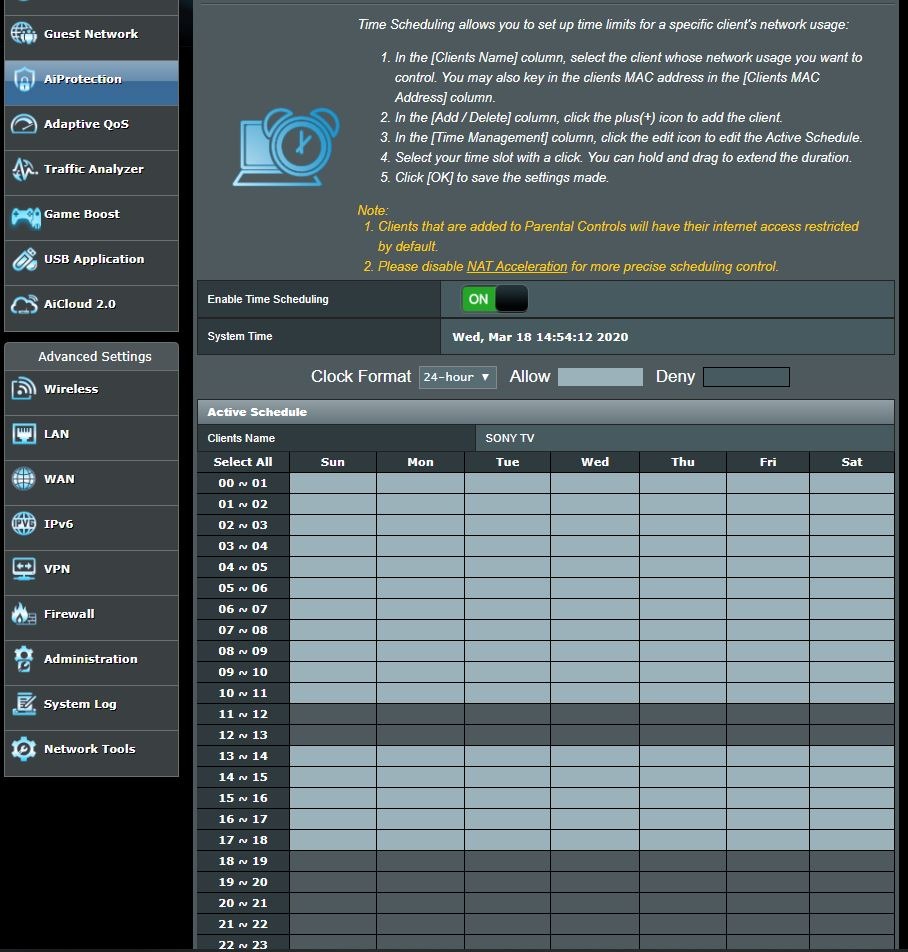
3.4 Adaptive QoS: Bạn có thể kiểm soát giới hạn băng thông Download/Upload đến từng thiết bị. Nếu bạn dùng chung mạng với nhiều người thì tính năng này khá quan trọng để cân bằng băng thông cho các thiết bị
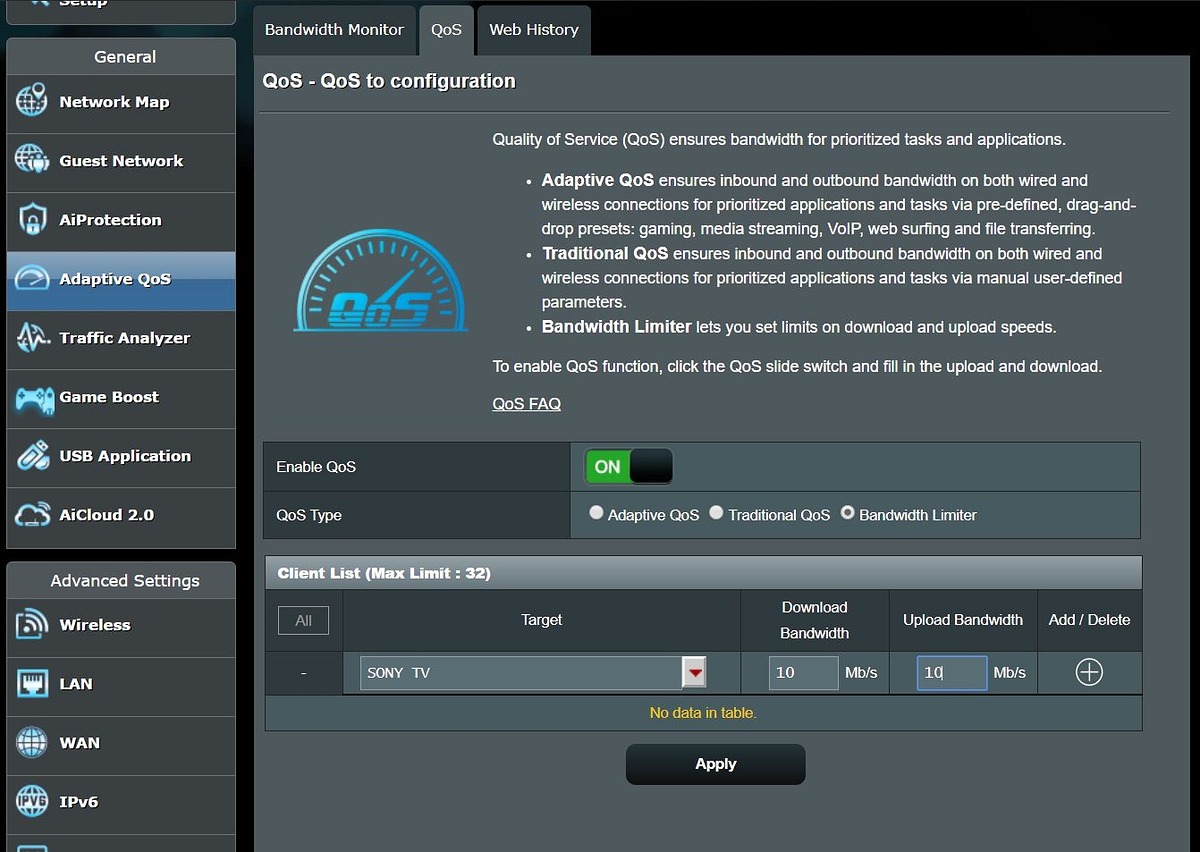
3.5 Traffic Analyzer: Ghi lại và phân tích lưu lượng sử dụng mạng của từng thiết bị và biểu diễn nó dưới dạng biểu đồ trực quan để quản lý và theo dõi thiết bị
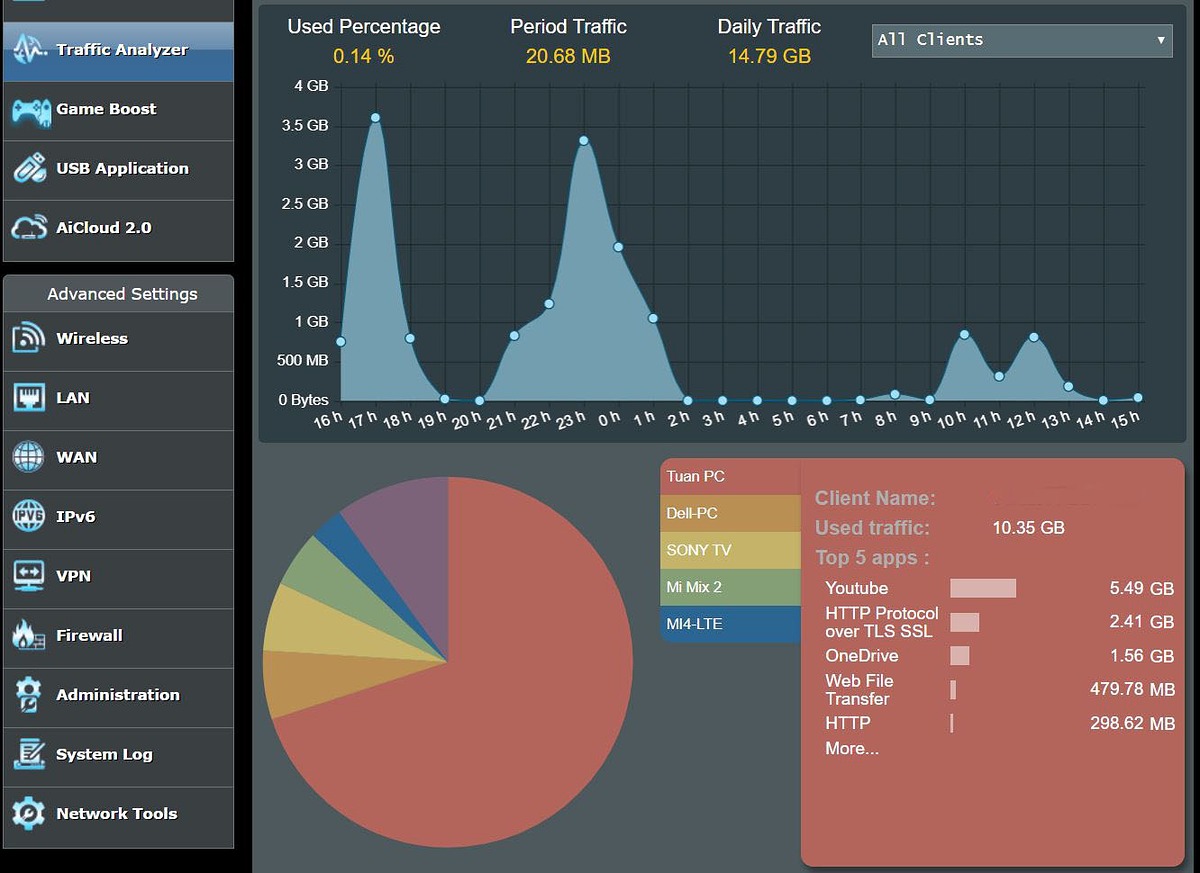
3.6 Game Boots: Asus đã kết hợp với công ty wtfast của Canada chuyên cung cấp đường truyền mạng riêng cho game thủ MMO, FPS và MOBA. Khi vào chơi những game mà wtfast hỗ trợ như CSGO… thì Router sẽ kết nối thẳng đến máy chủ của wtfast để tối ưu đường truyền Internet và giảm Ping một cách tối đa. Anh em nào mà chơi những game có máy chủ đặt ở nước ngoài thì tính năng này vô cùng hữu ích nhé
Đây là dịch vụ trả phí, wtfast cho bạn dùng thử 30 ngày sau đó bạn phải gia hạn để sử dụng tiếp dịch vụ
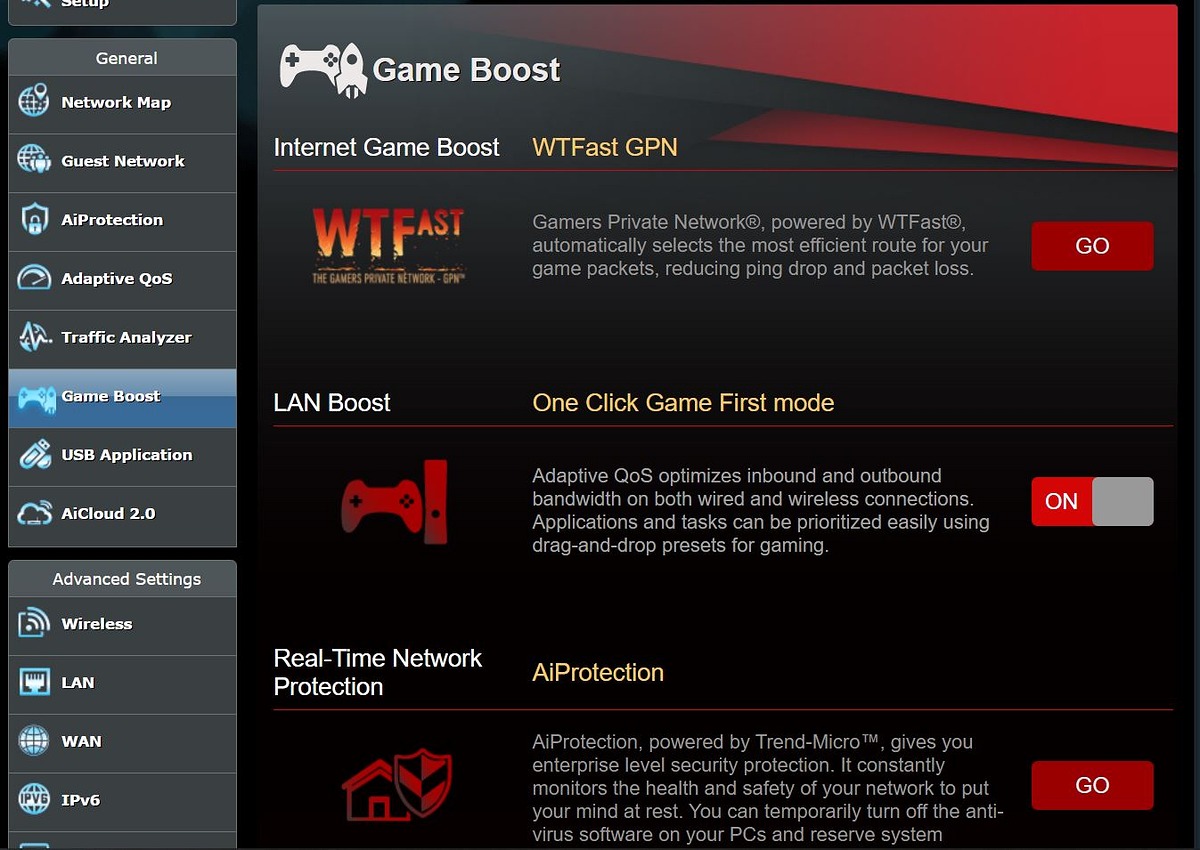
3.7 USB Aplication: Bạn có thể sử dụng điều khiển các thiết bị kết nối với Router qua cổng USB. Các tính năng trong này tương đối hữu ích nên tôi sẽ nói chi tiết cụ thể hơn một chút ở trong mục này

– AiDisk: Giúp bạn xây dựng một máy chủ FTP đơn giản, Asus cho bạn tạo một một địa chỉ FTP. Và dùng địa chỉ này truy cập vào máy chủ FTP (Router) ngay cả từ môi trường Internet.
Trước tiên bạn cắm thiết bị lưu trữ SSD/HDD hay USB Flash thì tùy bạn. Bạn vào AiDisk tạo một địa chỉ FTP. Bây giờ chẳng hạn bạn không kết nối với Router qua wifi hay Lan thì có cách nào để bạn truy cập và truy suất dữ liệu đã lưu trên thiết bị lưu trữ đã kết nối với cái Router kia không? VD Bạn đang đi công tác, đi nước ngoài chẳng hạn! Câu trả lời là có. Bạn mở trình duyệt web bất kì, di động hay PC đều được hết bạn điền địa chỉ Internet FTP address của bạn (ftp://name.asuscomm.com) vào rồi nhập ID và Pass đăng nhập Router là bạn có thể truy suất dữ liệu trên SSD/HDD hay USB Flash đã cắm vào Router rồi. Nó không cho bạn xem và chỉnh sửa trực tiếp trên đây mà bạn phải tải về thiết bị của mình rồi mới sử dụng được => Bạn chỉ nên truy cập trên những thiết bị cá nhân của bản thân có độ tin tưởng bảo mật, không nên truy cập trên các thiết bị lạ để tránh mất dữ liệu
+ Tôi demo trên điện thoại kết nối 4G nhé không liên quan gì đến sóng Wifi mà cái Router đang phát đâu. Vẫn truy xuất dữ liệu ngon lành kể cả khi bạn ở ngoài đường chỉ cần có kết nối mạng là được
Giao diện đăng nhập FTP trên điện thoại:
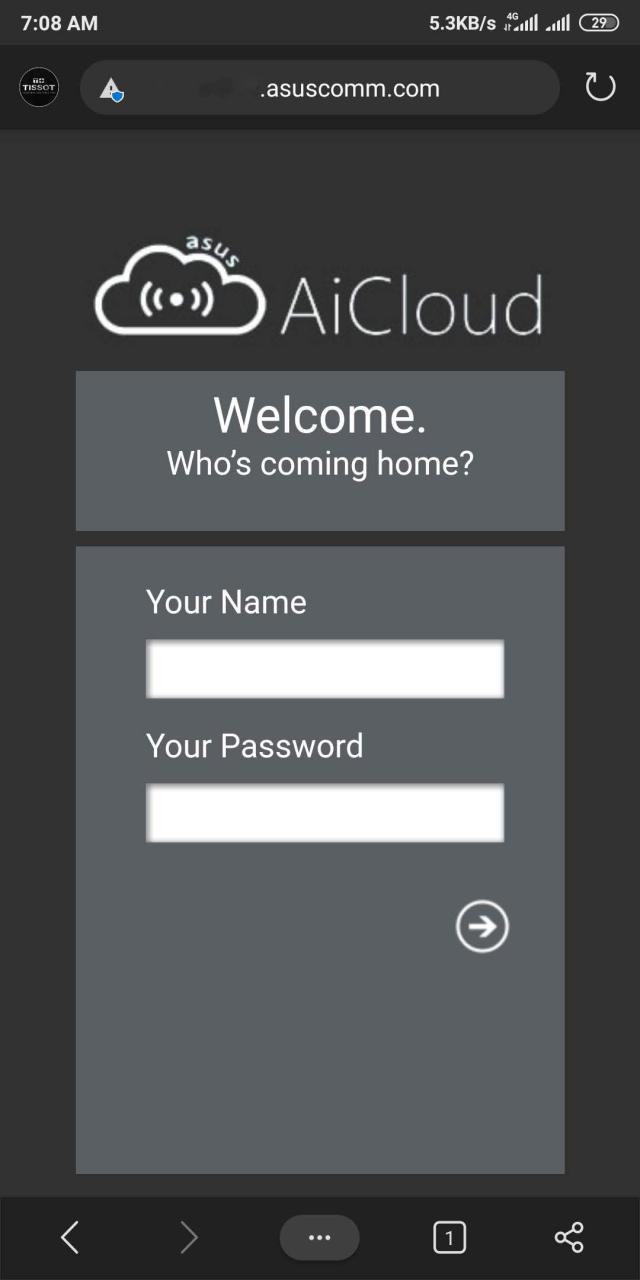
Giao diện quản lý file trên điện thoại:
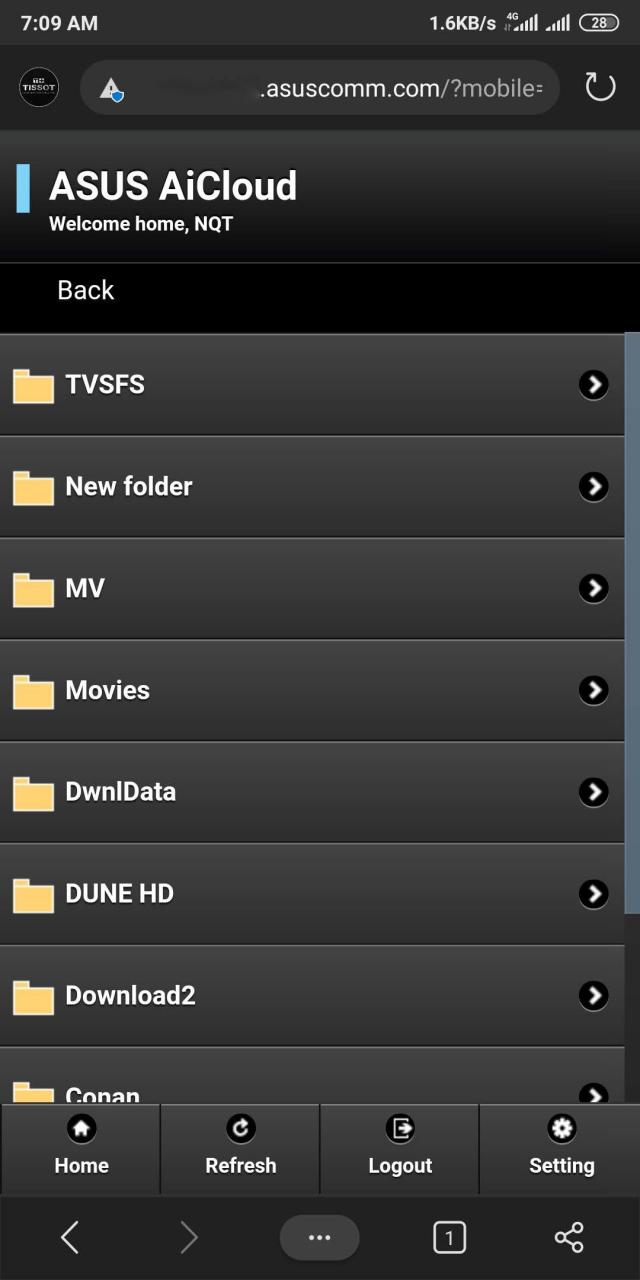
– Servers Center: Bạn có thể sử dụng thiết bị lưu trữ như một Servers Center để lưu trữ dữ liệu
VD Bạn có thể sử dụng HDD để lưu trữ những bộ phim yêu thích và sử dụng TV, Smartphone hay PC để xem phim mà không cần những dây dợ lằng nhằng tiện lợi quá phải không?
+ Tôi demo ví dụ với điện thoại Android nhé:
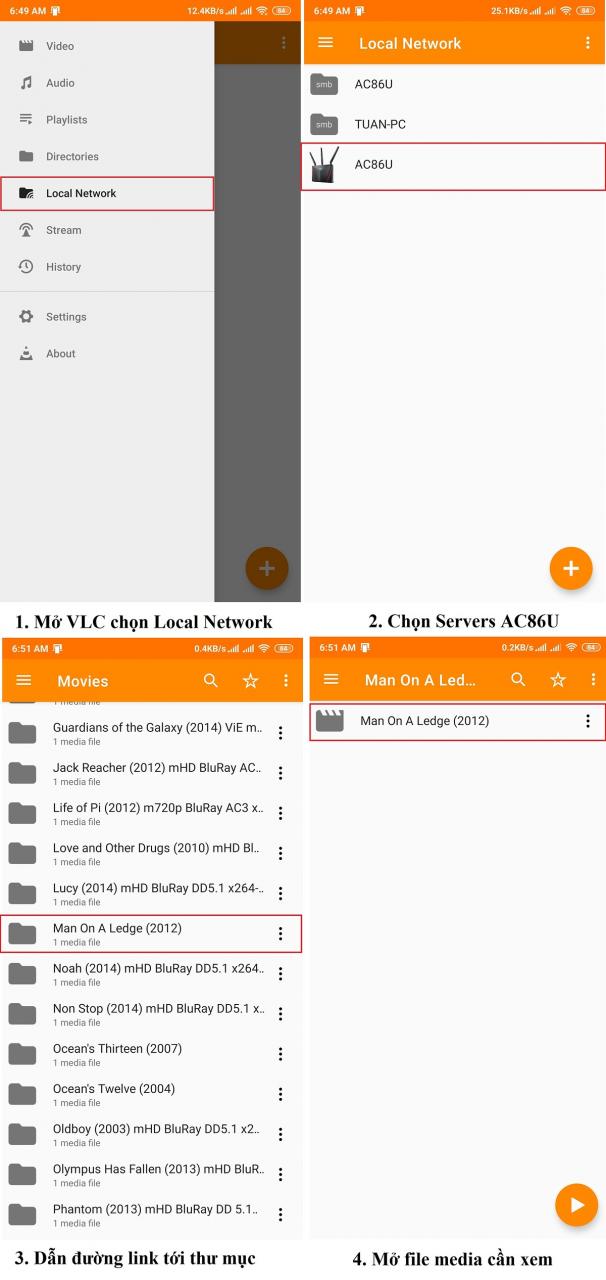
Test trên PC nhé (Bộ conan này nằm trên HDD gắn với Router nhé). Bạn có thể giảm tải lưu trữ cho Laptop, nhiều thiết bị có thể cùng lúc truy xuất sử dụng dữ liệu trên HDD gắn với Router bạn thấy có tiện không nào
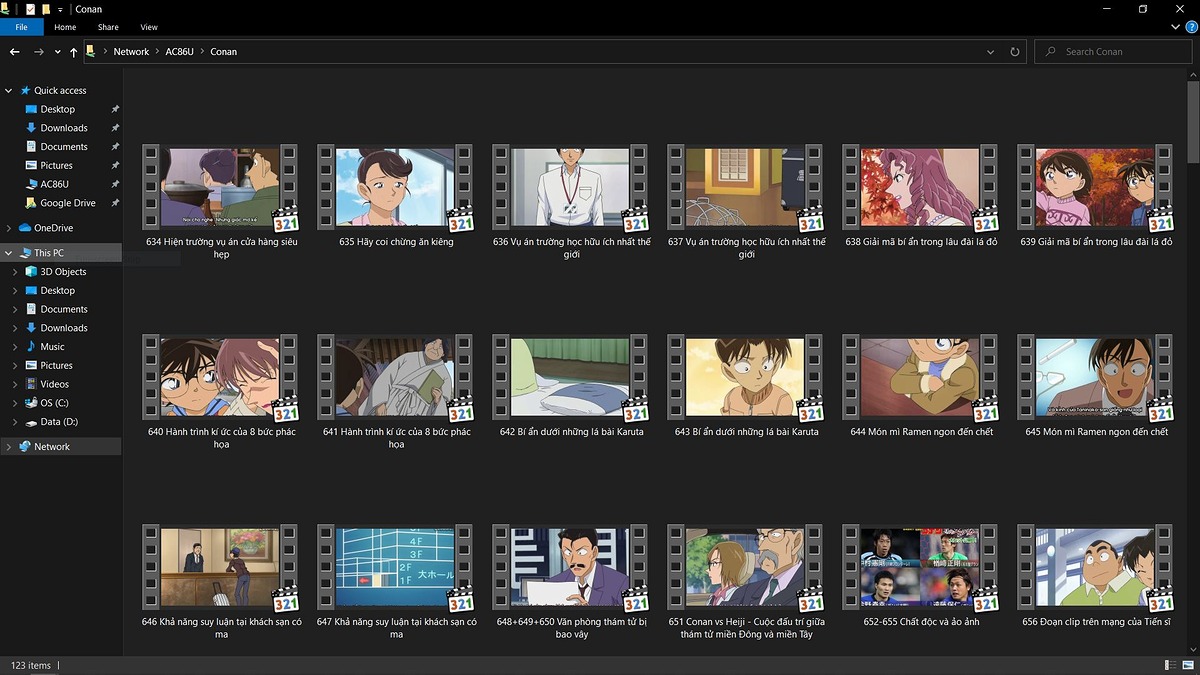
Tốc độ truyền tải file qua sóng Wifi 5GHz được khoảng 30-40MB/s đảm bảo bạn xem những file Bluray 4K cũng không có hiện tượng giật lag (Đang copy 1 tập phim từ Router qua Laptop)
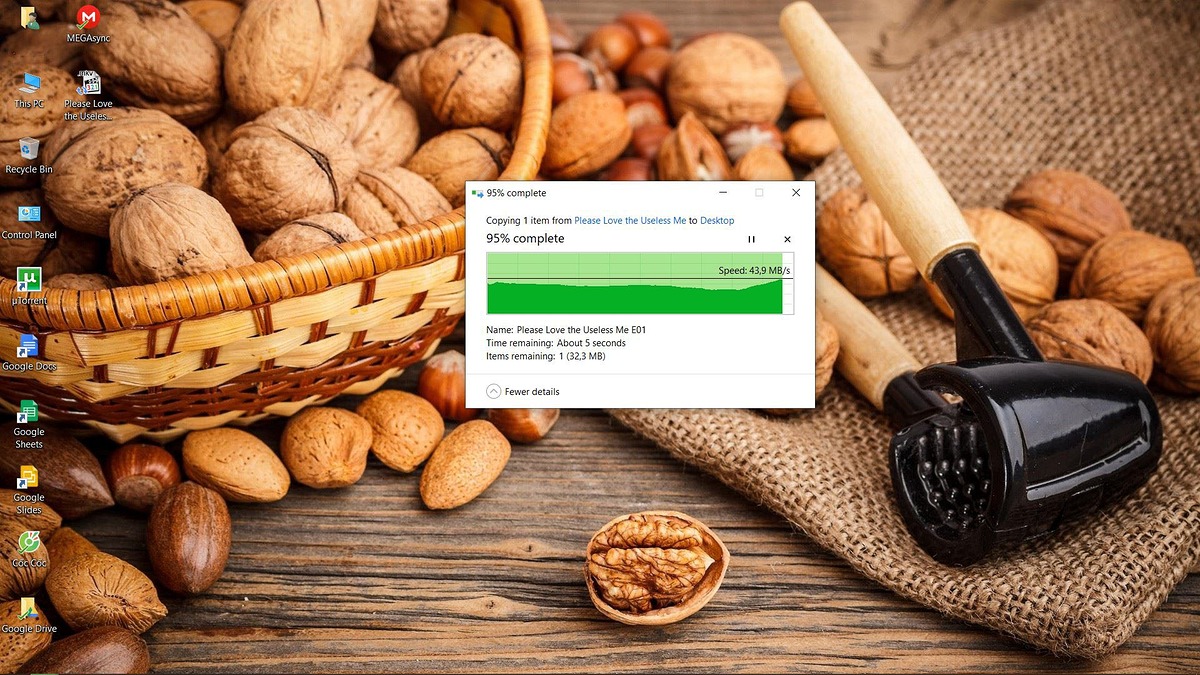
Sử dụng HD Player xem phim trong thiết bị lưu trữ gắn với Router
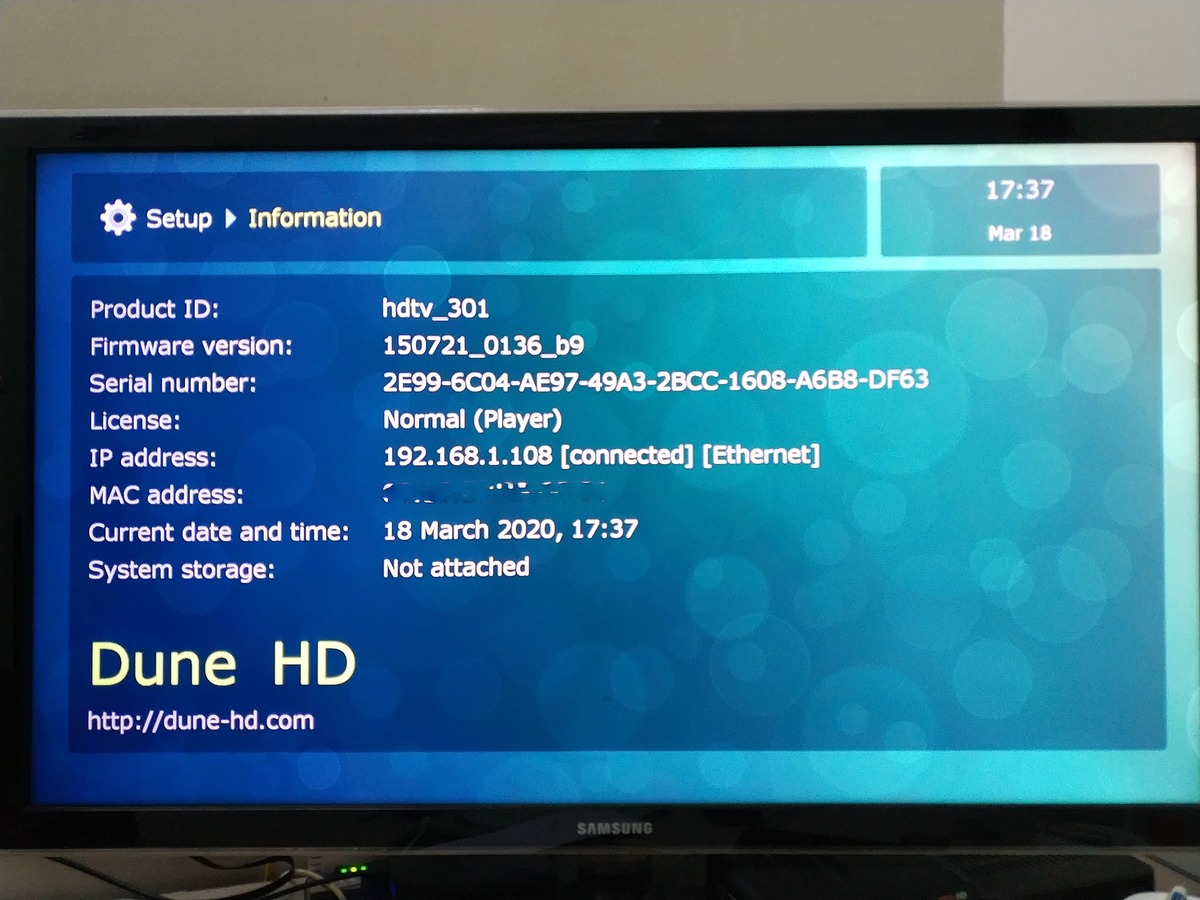

Ngày trước tôi vẫn nghe có vài người bảo. Gói mạng nhà tôi còn không nổi 100Mbps thì tôi cần cái Router tận 2000-3000 Mbps để làm cái gì? Vậy thì nay tôi có thể trả lời với những ai vẫn còn lăn tăn câu hỏi này trong đầu là nó để bạn Streaming Video 4K mượt mà không bị giật lag, để có thể truyền tải file qua sóng Wifi với tốc độ cao hơn
– Network Printer Server: Kết nối máy in với Router để thành máy in mạng tiện lợi đúng không. Bạn có thể in tài liệu từ nhiều PC hay laptop có kết nối Wifi nhé
– 3G/4G: Là kết nối internet qua sóng di động 3G/4G. Trường hợp line chính gặp sự cố bạn vẫn có thể dùng thiết bị thu sóng 3G/4G cắm vào cổng USB để router lấy dữ liệu phát wifi.
– Time Machine: Hẹn thời gian để backup dữ liệu vào thiết bị lưu trữ kết nối với Router
– Download Master: Chức năng này khá thú vị đấy, nhất là đối với những người cày torrent. Bạn chỉ cần vào trang Download Master của Asus rồi thêm các file torrent hoặc get Magnet link vào thì Router sẽ tự thực hiện công việc còn lại. Add file xong bạn có thể tắt máy đi chơi, công việc download/upload sẽ vẫn tiếp tục diễn ra mà không cần sự tham gia của PC nữa
VD. Bạn chơi torrent, bạn hoạt động ở một private tracker nào đó. Nếu ai chơi torrent đều biết một file torrent muốn tồn tại phải có seeder giữ file, bạn không thể leech file của mình xong rồi tắt máy không seed cho những người đến sau. Chơi torrent có quy tắc của nó bạn cần phải duy trì tỉ lệ Upload/Download (Ratio) trên mức yêu cầu của Tracker, nếu không bạn sẽ bị cảnh cáo và nặng nhất là ban khỏi Tracker (đang nói về private tracker còn open tracker không nói).
Vấn đề đặt ra là tôi không thể bật máy online liên tục 24/7 mà vẫn muốn seeding file torrent thì làm thế nào? Vâng Download Master của Asus sẽ giúp bạn thực hiện điều đó chỉ cần add file torren hoặc get Magnet link vào để Download Master thực hiện công việc Leeching và Seeding liên tục cho bạn vì chiếc router bạn bật 24/7 mà. Khi nào router còn bật thì Download Master vẫn còn tiếp tục Leeching và Seeding file torrent. Bạn không cần ngồi kè kè cái máy tính để theo dõi xem file torrent này đã leech xong chưa đã seeding đủ chưa. Hãy giao toàn bộ công việc này cho AC86U đi. Bạn nhàn nhã hơn rất nhiều đấy, đối với người chơi torrent thì chức năng này tiện lợi quá phải không
Đây là giao diện của trang Download Master trên PC và vài torrent mình kéo test thử. Tốc độ phụ thuộc vào số lượng và băng thông của Seeder lẫn Leecher nhé. Ai chơi torrent tự hiểu. Muốn tải file bạn chọn add và dẫn tới file torrent hoặc sử dụng link Magnet Torrent

Trong Bit Torrent bạn thiết lập băng thông Dowload/Upload, số lượng kết nối v.v… nó khá giống với cài đặt của µTorrent. Còn cái NZB với Amule thì tôi chịu không biết luôn
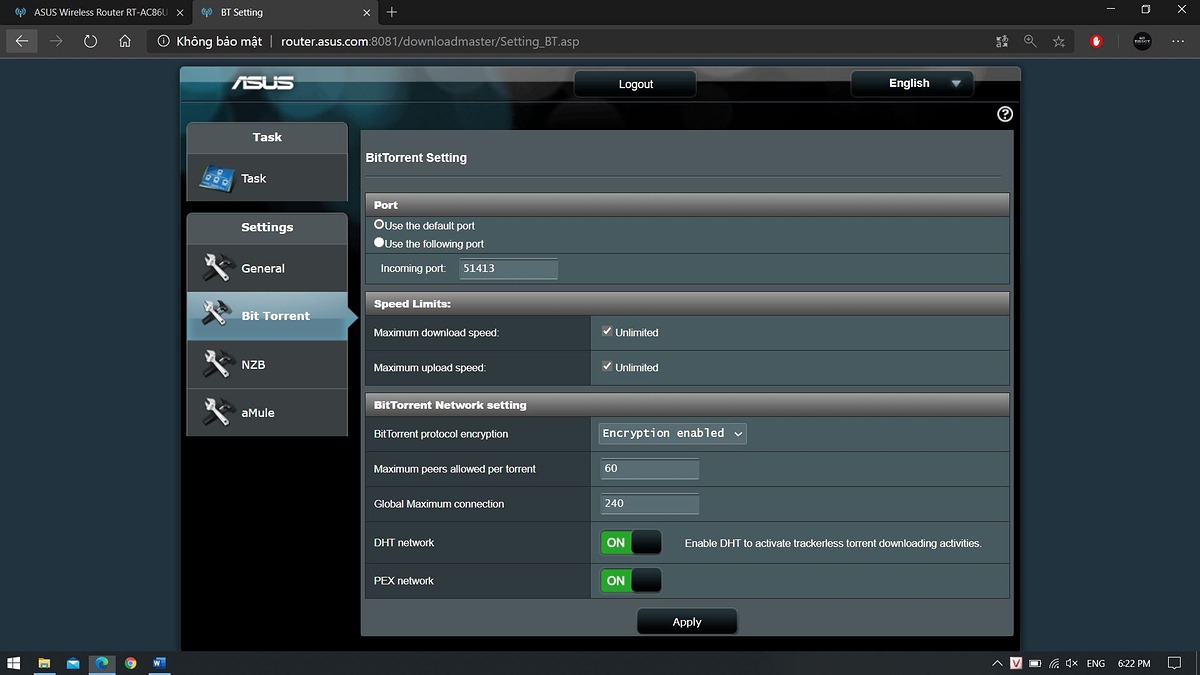
Ngoài ra bạn cũng có thể thêm file torrent và quản lý theo dõi quá trình leeching và seeding trên chính điện thoại của mình.
3.8 AiCloud2.0: Asus cung cấp cho Android và IOS phần mềm Asus AiCloud (Giống kiểu File Manager của Android để quản lý file trong thiết bị lưu trữ gắn với Router) để sử dụng được phần mềm này bạn cần vào đây và kích hoạt (bật on) lên
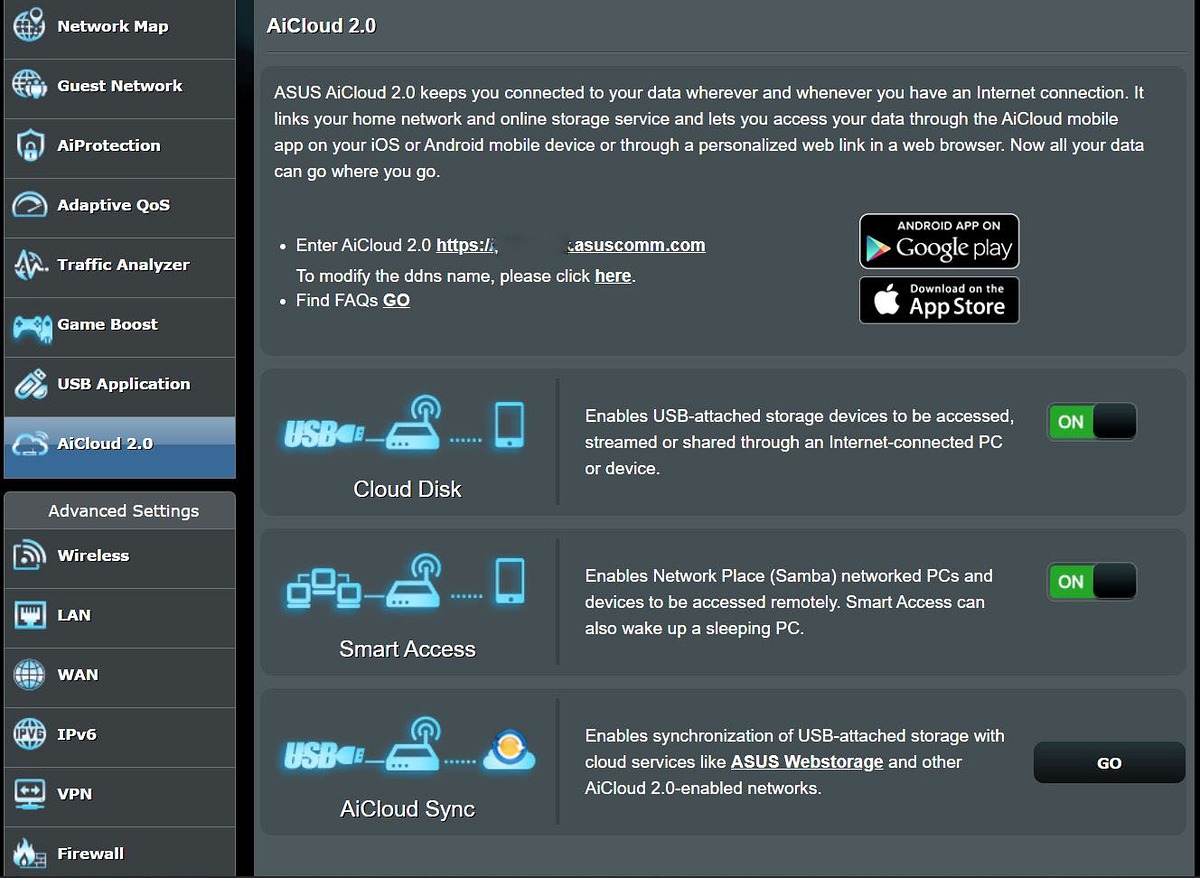
Giao diện Asus Aicloud trên điện thoại nó như vậy:
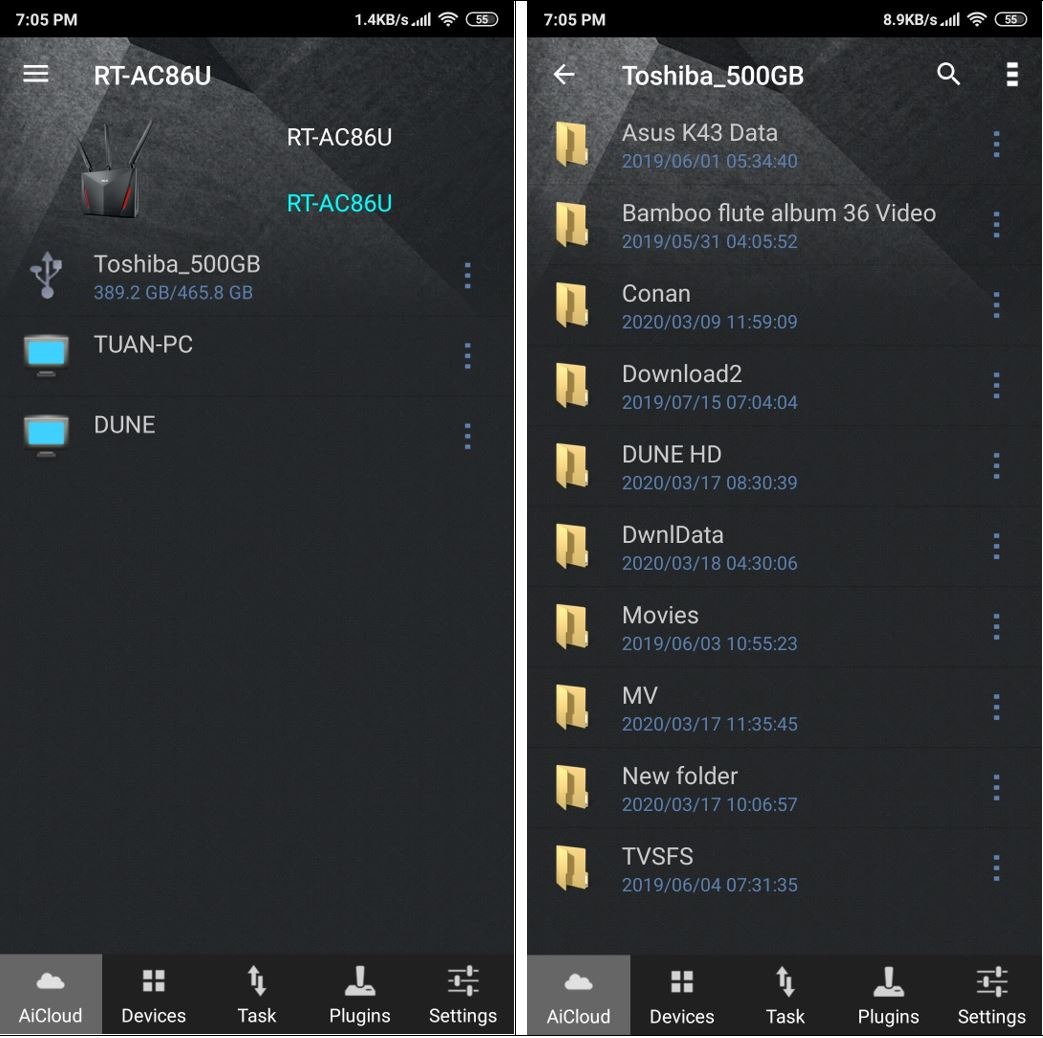
3.9 Wireless: – Ở đây gồm những cài đặt chuyên sâu của sóng Wifi 2.4GHz và 5GHz. Bạn có thể đặt tên SSID đặt mật khẩu, băng thông kênh…
– Nếu bạn để Wifi 2.4GHz và 5GHz là hai SSID khác nhau thì giao diện nó như dưới, bạn sẽ chủ động theo ý mình muốn kết nối với băng tần 2.4GHz hay là 5GHz
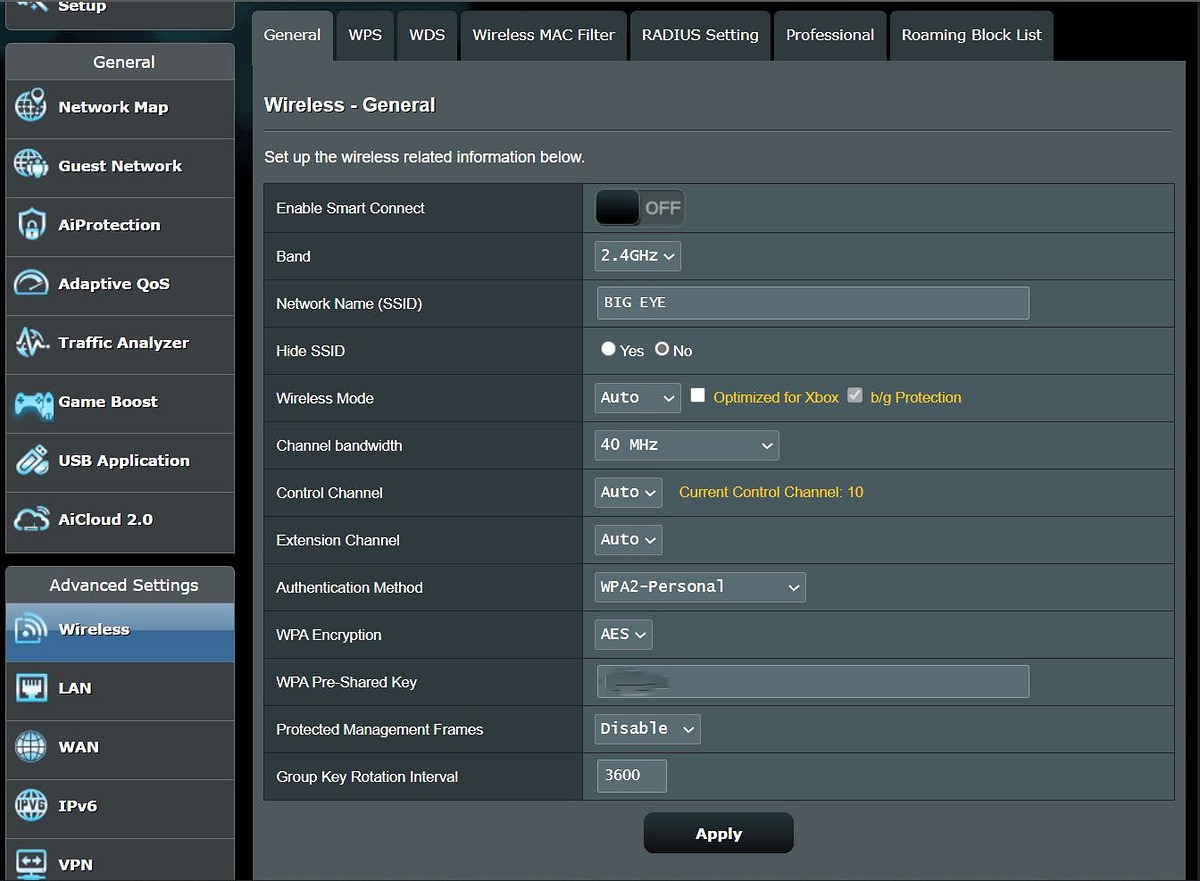
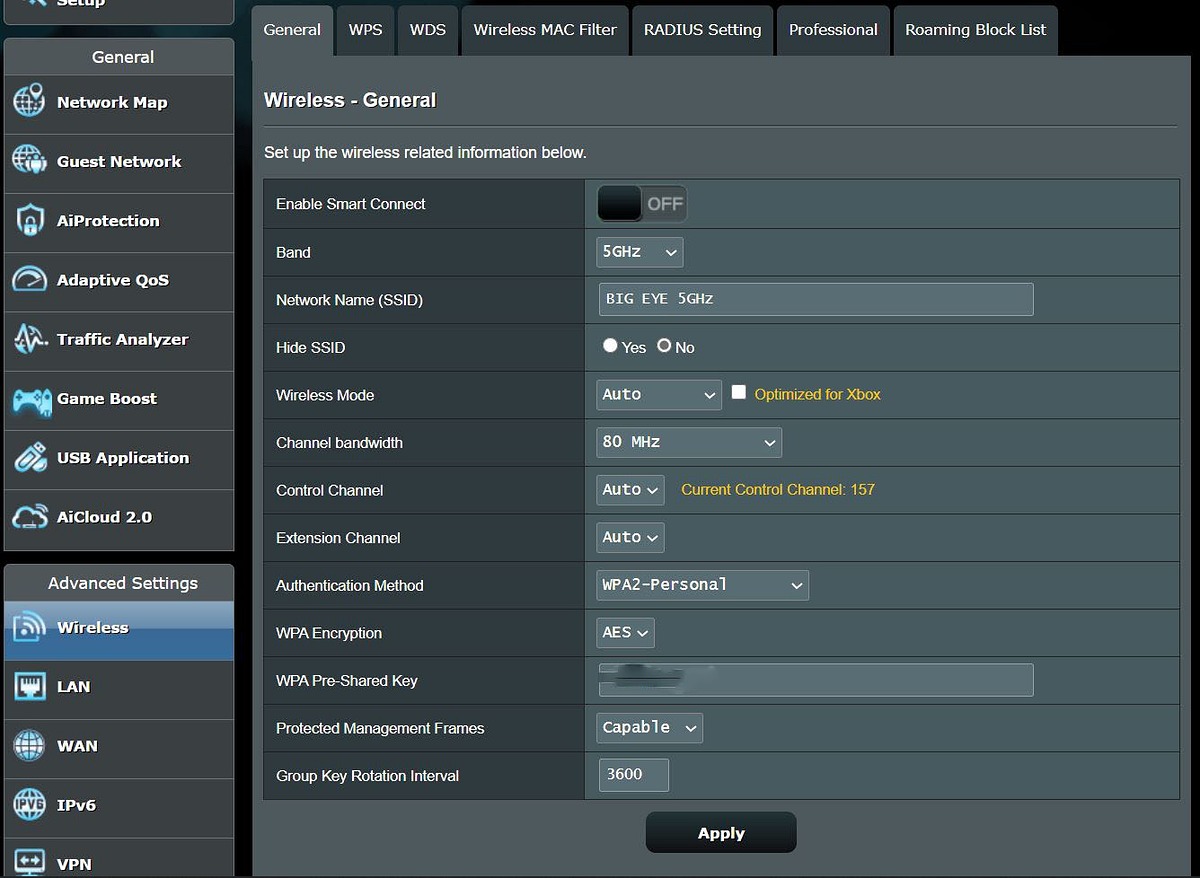
Nếu muốn đặt hai băng tần có cùng SSID và Pass thì chọn Enable Smart Connect bật on lên
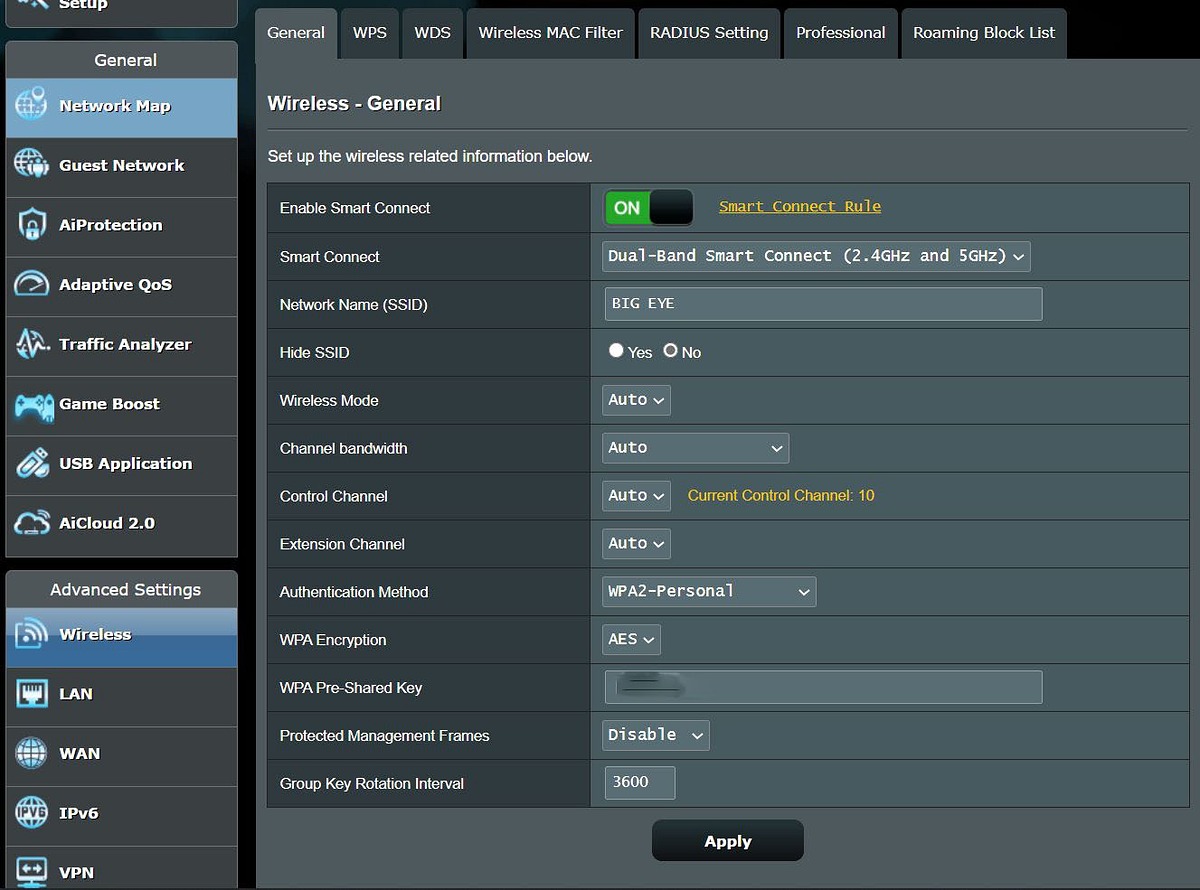
Và bạn sẽ hỏi tôi muốn chủ động kết nối với băng tần 2.4GHz hay 5GHz thì làm như thế nào. Bạn thấy chữ Smart Connect Rule màu vàng bên phải không, hãy nhấn vào đấy nó sẽ chuyển bạn đến cài đặt chuyên sâu hơn để bạn quyết định khi cường độ sóng là bao nhiêu dBm thì sẽ ngắt kết nối với băng tần 2.4GHz để chuyển sang 5GHz và ngược lại
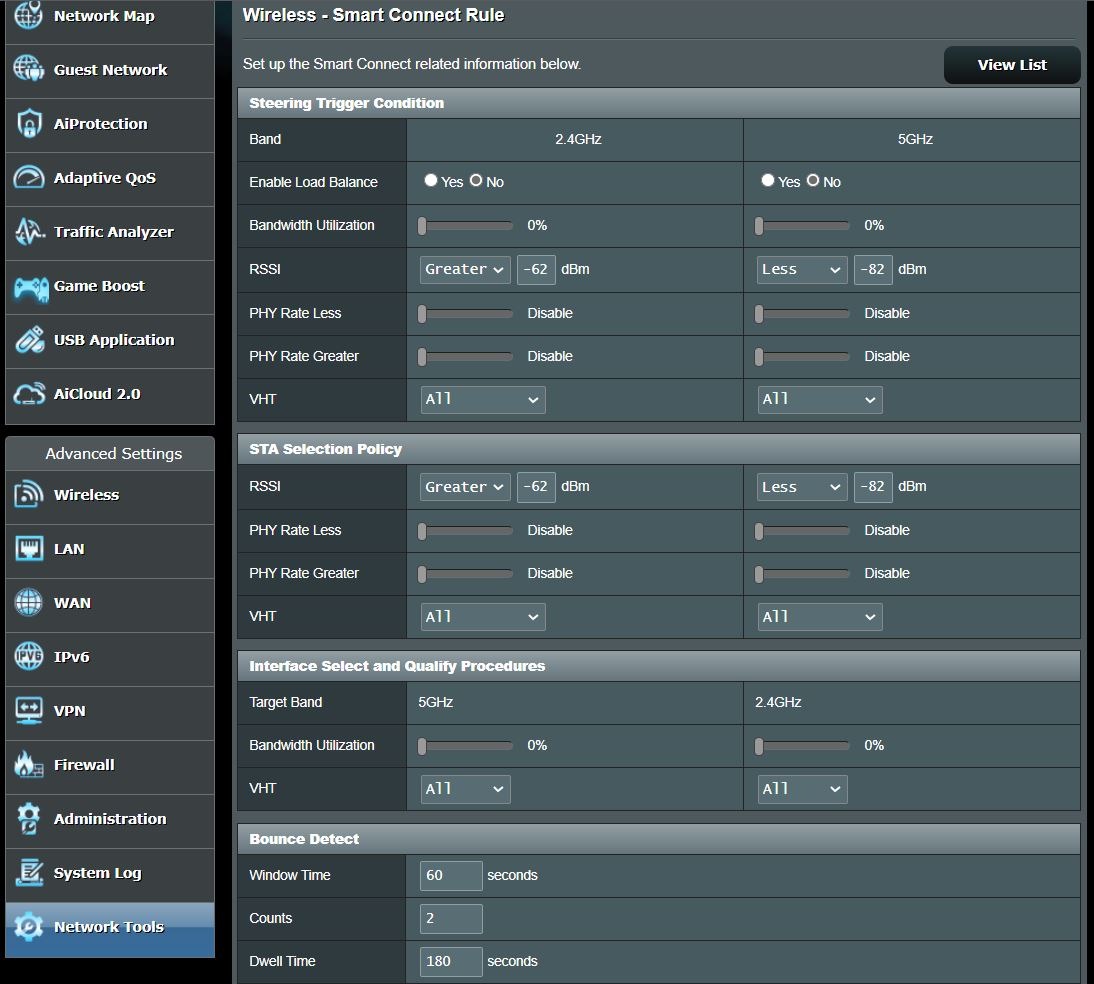
– Speedtest tốc độ mạng: Nhà tôi cao 4 tầng rộng 35m2, mỗi tầng cao 3m, trần bê tông dày 20cm. Router đặt tại phía trước tầng 2 của nhà. Gói cước đang sử dụng là VNPT GD0 Băng thông 60Mbps
– Đây là kết quả 3 lần test ở băng tần 5GHz tại sân thượng, tầng 4 và tầng 3

– Vị trí duy nhất trong nhà mà thiết bị lõm sóng là phía sau của tầng 4 khu vực giặt là. Một Router có thể phủ sóng gần hết căn nhà 4 tầng 35m2 tôi thấy ok đấy chứ. Thiết bị sử dụng chip mạng Broadcom BCM4906 lõi kép khá trâu bò. Tết đến họ hàng đến chơi ăn cơm có thời điểm khoảng 30 thiết bị truy cập cùng một lúc, router này vẫn cân ngọt chưa thấy thiết bị nào bị báo disconect. Các văn phòng hay quán cà phê nhỏ sử dụng thiết bị này vẫn đáp ứng được
– Cảm ơn các bác đã đọc bài đánh giá của tôi. Theo quan điểm của các bác với những gì mà AC86U mạng lại nó có xứng đáng với cái giá của nó không? Hãy comment chia sẻ quan điểm của mình nhé